
Android スマホ(Android)のデータ移行・設定サポート
スマホ設定・データ移行サポート
- 修理時間
- 30分~
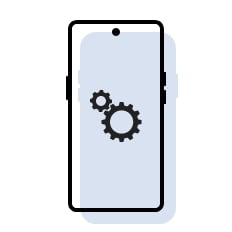
携帯電話の格安SIMへの乗り換え・機種変更時にデータ移行や初期設定でお困りのことがあれば、お気軽にお問い合わせください。
スマホ(Android)のデータ移行・設定サポートとは?
スマホの機種変更・乗り換えに伴って、設定方法がわからない、上手くデータ移行ができなかったなど、お困りのお客様も多いのではないでしょうか。
Xperia、AQUOS、Galaxy、Google Pixel、Huawei、OPPO、Xiaomiなど、メーカーごとに微妙に仕様が異なるAndroid。他社メーカーからの乗り換えや、特にガラケーからスマホへの乗り換え・iPhoneからAndroidへ乗り換えた場合は設定に戸惑うこともあるかと思います。
連絡先(電話帳)やLINEのトーク履歴、メールのやりとり、決済アプリなど、いざ使い始めてみたら移行できていないデータがあった。なんて事にならないよう、スマホスピタルでは初期設定や使用したいアプリの設定、データ移行までサポートします。
画面が映らない古い端末からのデータ移行や、自分でやってみたけど思っていたデータが移行ができなかったなど、お客様の状況にあわせてお手伝いしますのでお気軽にご相談ください。
iPhoneの設定サポート・データ移行をご希望のお客様はこちら
スマホ設定・データ移行のサポート料金例
スマホスピタルでの、スマホ初期設定・データ移行サポートの料金例です。
| 設定項目 | 料金 |
| 定額使い方サポート
・基本設定 |
3,300円(税込)/30分 *2 |
| データ移行 | 6,600円(税込)/1回 |
※一部店舗では設定サポートの提供が不可、または料金が異なる場合がございます。お手数ですが詳細は最寄りの店舗へお問合せください。
※ (2025年12月1日時点)
スマホの初期設定・Googleアカウントの作成・SIM(APN)設定、LINEやメール・SNS・決済アプリの設定サポートまで含まれた、初めてのスマホ設定パックの他、ご自身でできなかった部分的な設定・データ移行のお手伝いも可能です。
*2 30分はサポートが実際に設定等を行う作業時間の目安です。バックアップやダウンロード、データ移行で発生する通信時間(待ち時間)はカウントしませんので、多くのお客様については「30分/3,300円 (税込)」で収まります。複数項目のサポートを同時にご依頼いただき作業時間が30分で収まらない可能性がある場合は、事前にお客様にお伝えしたうえで2倍の「60分/6,600円」をご請求させていただきます。
Androidスマホのよくあるご相談例
- 設定の仕方を教えてほしい
-
・バックアップをしたいけど、どうすればよいかわからない
・機種変更をしたけれど、初期設定がわからない
・アプリをダウンロードして使ってみたいけれど何をすればいいのか分からないこの様なお問合せもサポートいたします。
- 通信を便利にしたい
-
・通信料を安くしたいけれど、どこを選べばよいかわからない
・格安SIMを契約したけれど、初期設定がわからない
・施設のフリーWi-Fiを使うにはどうすればいいの?上記の様なご相談も受付ております。
- アプリを使ってみたい、初めてみたい
-
・LINEを使ってみたいけれど、登録の手順がよく分からない
・Apple Payを活用して、日々の支払いをより便利にしたい
・遠くに住む孫と、画面を通して顔を見て話したい個別アプリのご相談もおまかせください。
- アプリの使い方・設定などの疑問も解決できますか
-
・いまさら聞けない、SIMフリーって何?
・Googleアカウントのパスワードを忘れてしまったけれど、復旧できるのかよく使うアプリだからこそ早めにご相談ください。
Android(スマホ)のメーカー・シリーズや故障箇所によって修理費用は異なる場合もあります。
ご来店店舗の料金は下の「店舗アクセス一覧」より店舗を選択して料金をお調べください(店頭見積無料)
店舗アクセス一覧
北海道・東北
関東
埼玉県
7店舗
千葉県
7店舗
東京23区
14店舗
その他東京都
4店舗
神奈川県
10店舗
北陸・甲信越
東海
愛知県
7店舗
関西
大阪市
8店舗
北大阪
6店舗
京都府
6店舗
兵庫県
7店舗
中国・四国
九州・沖縄
福岡県
3店舗
携帯会社・家電量販店とスマホスピタルのサポート比較
ガラケー時代は赤外線転送やSDカードを入れ替えるだけでデータ移行でき、設定も簡単だったため、携帯会社等で昔は代行してくれましたが、スマホで出来ることが増えた分設定やデータ移行は複雑化しています。
そのため、三大キャリアと呼ばれるau・docomo・Softbankなどの大手携帯電話会社や、ヤマダデンキ・ビックカメラなどの家電量販店でも、スマホの設定・データ移行は有償サポートを提供しています。まずはスマホスピタルと携帯電話会社・家電量販店のサポートの違いを紹介します。
| スマホスピタル | ソフトバンク (携帯電話会社) |
ビックカメラ (家電量販店) |
|
|---|---|---|---|
| サポート予約 | 飛び込み可 *予約優先 |
事前予約 必須 |
予約不要 *対応不可店舗あり |
| サポート対象 | 契約先・端末問わず サポート可 |
ソフトバンク・ワイモバイル契約者 | 契約先・端末問わず *端末購入者・月額サポート加入者など |
| サポート料金 (最安メニュー) |
3,300円/30分 | 4メニューセット:3,960円 5つ目以上:+1,100円/件 |
一般価格 1,500円~ |
| データ移行 サポート |
希望するデータの移行をサポート *故障機種からのデータ移行も相談可 |
サポート可 *電話帳、写真、動画、カレンダー、SDカード内データ(写真・動画のみ) |
アドレス帳のみor写真・動画移行(32GBまで) *データ移行範囲により、サポート料金が異なる |
※スマホスピタル 料金例 (2025年12月1日時点) *税込表示*
※au(au店頭サポート(都度払い))・ビックカメラグループ くらし応援119(スマホ設定・サポート)公式HPより情報引用
携帯会社(キャリア)のサポート
- 契約者向けのサポートメニューのため、1つ1つのメニューが比較的安価
(会社・契約プランによっては一部無料のラインナップあり) - 事前予約が必須なケースが多く、困ったときに時間を要する
- 指定ツールで移行できるデータのみなど、サポート範囲が限定されるケースがある
家電量販店でのサポート
- 携帯の契約会社に関わらずサポートが可能
- SIMフリースマホなど端末問わずにサポートが可能
- 携帯会社に比べて費用は高め
- 来店予約は不要だが、店頭サポートは一部店舗に限られるケースが多い
- サポートの範囲・メニューが携帯会社に比べて豊富
データ移行等、一部のメニューは範囲が限られるケースがある
スマホスピタルでのサポート
- 携帯の契約会社に関わらずサポートが可能
- SIMフリースマホなど端末問わずにサポートが可能
- 携帯会社に比べて費用は高めだが、その分サポート範囲は広い
- 飛び込みでの対応可能(予約優先)
- 壊れた古い端末からのデータ移行などもサポートも可能
「調べて設定する手間を省きたい。」「販売店ではサポートできないと言われたアプリのデータも移行したい。」「画面が真っ暗で映らないスマホからのデータ移行をしてほしい。」など、スマホスピタルでは契約先問わず、お客様のご要望にあわせて可能な限り設定・データ移行をサポートしますので、お近くの店舗にまずはご相談ください。
スマホ(Android)の設定・データ移行サポート事例
スマホスピタルは150万台以上のスマホ・iphone修理の実績があるスマホの専門家です。
新しい端末の設定や、古い機種から新しい機種へのデータ移行サポート以外にも、さまざまなスマホのお困りごとを解決してきたノウハウを元に、キャリアや量販店とは異なる少し複雑なサポートも承ります。
おさいふケータイの移行:AndroidからAndroidへの機種変更
ご自身で電話とメールは使えるように設定したけど、アプリの移行ができなかったというご相談。スマホの設定って意外と時間を取られるので、家族や身近な方にこそ、何度も聞きづらいなんてお声もお伺いします。
今回は複数のアプリに現金をチャージされていて、自分でもチャレンジしたけど、思うように新しいPixel 8にデータ移行ができなかったとのこと。スマホには目には見えないですが、お財布の役割も果たしているのでデータ移行ができないと困りますよね。ご利用のアプリを一つずつ確認しながら、データ移行の手続きやパスワードの設定方法など操作方法のご案内をさせていただきました。
今回はお客様ご自身に操作していただく必要がありましたので、60分程お時間をいただき、無事に移行が完了。必要なアプリが使えるようになったと大変喜んでいただけました。
Pixel 8への機種変更でデータ移行ができない!?おサイフケータイの設定サポートを60分で完了
壊れて諦めたスマホからのデータ取り出し・移行サポート
昔使っていたスマホ・ガラケーに残ったままのデータもスマホスピタルではデータ取り出しのお手伝いを行っています。スマホは全く使っていなくてもバッテリーの劣化が進んで電源が入らなくなったりします。このケースではバッテリーを交換し一時的にバクアップを取れるようにして、データを移行することが可能です。画面が反応しない場合も、画面・タッチパネルの交換で操作が可能になるケースもあります。諦めかけていたデータも救出して、新しいスマホにお引越しできる可能性があります
- 充電できなくなり電源が入らなくなってしまった
- 画面が破損して操作できない
- 急に電源がつかなくなった
- 長期間放置していたら電源が入らなくなってしまった
など、たとえ全く動かない状態になったスマホでも、まずは不具合の要因を確認し、故障パーツを入れ替えるなど状況に応じた処置により、データの取り出しと新しいスマホへの移行ができる可能性がありますので、あきらめきれないデータの救出・移行もご相談ください。
壊れた古いスマホに残った大事な写真やデータ… それ取り出せるかも!?
スマホの設定・データ移行は自分でできる?データ移行の方法と注意点
スマホの説明書や、公式HP等の案内に沿って初期設定などを行うことも可能です。iPhoneからiPhoneへのデータ移行の場合は、iCloud・iTunesを使ったり、AndroidからiPhoneの場合はGoogle Driveでの移行方法など、Webサイト等でも紹介されています。
しかし、いざ自分でやってみると、iCloudやGoogle Driveの無償範囲ではデータ容量がいっぱいになってしまったり、SDカードのデータ容量がいっぱいで移行したいデータが移せなかった。電子マネーやゲームセーブデータが思うように移せていなかった、、、など、意外に複雑で、自分では上手くできなかった、途中で面倒になってしまったという方も多いのです。
失敗の無いよう任せたいという方はお気軽にご相談ください。
依頼する前に、自分でも試してみたいという方は一例を以下に記載しますので参考にしてください。
iOSに移行アプリでデータ移行:AndroidからiPhone
「iOSに移行」アプリで電話帳などの基本データだけでなく、SDカードのデータも移行が可能です。但し、大容量のmicro SDカードの場合、データ容量がiPhoneのデータ容量を超える場合は移行できないので、事前にデータ容量を確認しましょう。またゲームや電子決済アプリなどは個別に引継設定が必要です。
AndroidからiPhoneへデータ移行!機種変更した時は「iOSに移行」が便利!
Google Driveでデータ移行:iPhoneからAndroid
iPhoneからAndroidへの移行はGoogle Driveが便利です。電話帳・カレンダー・写真・動画・メモなどを移行できます。Google Keepを使えばメモ等の移行も可能です。こちらもアプリによっては個別の設定が必要です。またLINEのアカウントは新しい端末でも引き継げますが、LINEトーク履歴の引継ぎはできないため、遺しておきたい場合はあらかじめテキストファイルとして保存しておく必要があります。
乗り換え前にチェック!iPhoneからAndroidに移行する方法
スマホの設定・データ移行のよくある質問
スマホの設定・データ移行サポートに関するよくある質問や、そもそも自分で設定やデータ移行する方法はないの?などよく寄せられるご相談についてもご紹介します。
- Q
スマホの設定やデータ移行は自分ではできないものですか?
-
Aご自身で設定・データ移行を行うことも、もちろん可能です。しかし実際に自分でやってみると、スマホの機能が充実している分どこまで設定したらいいかわからない、データ移行をしたつもりでも必要なデータ移行ができていなかった、Google Driveの無料範囲ではデータ容量がオーバーしてしまってデータ移行できなかったなど、お困りのお客様が多いのも事実です。失敗したくない方・スマホ操作が苦手な方・手間を省きたい方は、定額使い方サポートがオススメです。
- Q
格安SIMプランに乗り換えたら、メールが使えなくなるって聞いたけどどうしたらいいですか?
-
Aドコモ・ソフトバンク・auから、格安SIMプラン(ahamo・LINEMO・povo・UQモバイル・楽天モバイル・BIGLOBEモバイルなど)へ乗り換えた場合、それまで使用していたキャリアメール(※)は使えなくなります。そのため、メールを利用したい場合、GmailやYahoo!メールなどのフリーメールの設定が必要です。スマホスピタルでは、メールのアカウント登録・設定のお手伝いも定額使い方サポートで可能です。※キャリアメール:「@docomo.ne.jp」「@au.com」「@softbank.ne.jp」などのメールアドレス
- Q
昔はデータ移行や設定も携帯ショップでやってくれてたのに、最近なぜ対応してくれないの?
-
Aガラケーの時代は赤外線転送やSDカードの入れ替えなど操作が簡単でしたが、スマホで出来ることが増えた分、アプリや機能も多様化し個別の設定やデータ移行が必要なこと、端末に保存されているデータ容量が増加したことが背景にあります。
ご来店前の準備
スマホスピタルの場合は、必須のものはございませんが、ご依頼内容により必要になるケースがありますので、あらかじめ以下をご確認いただくとスムーズです。
古い携帯のデータをバックアップする
先述の通り、Google DriveやiOS移行アプリ、iCloudやiTunesなどを使って、iPhoneのバックアップを取っておくと設定作業は比較的スムーズですが必須ではありません。バックアップが取れていない場合も、店頭にてデータ移行サポートが可能です。
スマホに設定している暗証番号、および各種IDとパスワードを確認する
ご希望される作業内容により、必要になるケースが多いものです。
- 新旧の携帯電話のパスコード(暗証番号)
- お持ちのApple ID・Googleアカウントとパスワード
- その他移行作業を希望されるアプリ等のID・パスワード
- 各種アカウント登録に使用しているメールアドレス
*なお、当店スタッフにIDとパスワードをお伝えいただく必要はございません。
*基本的にわからない場合もサポートを出来る限り行います。一部不明な情報がある場合、後日の再来店をお願いするケースがございます。
必要な書類・付属品の準備
通常使っている通電するアクセサリー(周辺小物)や端末購入時のレシート等。
サポートの流れ
| ご予約・ご来店 | 飛び込みでのサポートも承っておりますが、ご予約のお客様優先となります。ご予約はお電話かオンラインにて受付ております。 データ移行や設定サポートはお時間がかかる場合がありますので時間のゆとりをもってご来店ください。 |
|---|---|
| 受付 | ご希望のサポート内容をお客様からヒアリングさせていただきます。同時に端末の設定状況などスタッフが拝見いたします。 |
| お見積りと修理時間目安のご案内 | 受付時の内容を基にお見積りをご案内いたします。また、その際に目安所用時間をお伝えいたします。 |
| ご依頼 | お見積りや注意事項をご案内し、ご納得いただけましたらサポートのご依頼を承ります。 |
| サポート | お客様のご希望のサポートをいたします。操作はお客様にお願いする場合もございます。 データ移行等にお時間を要する作業の場合、待ち時間が発生する可能性がございます。 |
| 受取・お支払い | ご希望の設定・データ移行が完了しているか確認いただきます。問題なければ料金をお支払いいただきます。 |
Androidによくあるその他修理メニュー
※料金・時間は一例です。機種・エリアにより異なります。
修理店をエリアから探す
-
- スマホスピタル宇都宮
- スマホスピタル イーサイト高崎
- スマホスピタル鴻巣
- スマホスピタル 熊谷
- スマホスピタル埼玉大宮
- スマホスピタル テルル蒲生
- スマホスピタル テルル新越谷
- スマホスピタル テルル草加花栗
- スマホスピタル テルル東川口
- スマホスピタル船橋FACE
- スマホスピタル柏
- スマホスピタル 佐倉
- スマホスピタル テルル松戸五香
- スマホスピタル テルル南流山
- スマホスピタル テルル宮野木
- スマホスピタル千葉
- スマホスピタル 新宿
- スマホスピタル 東京大手町
- スマホスピタル練馬
- スマホスピタル 大森
- スマホスピタル 神田
- スマホスピタル三軒茶屋
- スマホスピタル秋葉原
- スマホスピタルオリナス錦糸町
- スマホスピタル新橋駅前
- スマホスピタル テルル成増
- スマホスピタル selectSIM 瑞江
- スマホスピタル 自由が丘
- スマホスピタル池袋
- スマホスピタル渋谷
- スマホスピタル吉祥寺
- スマホスピタル立川
- スマホスピタル八王子
- スマホスピタル町田
- スマホスピタル横浜駅前
- スマホスピタルイオン相模原
- スマホスピタル厚木ガーデンシティ
- スマホスピタル藤沢
- スマホスピタル 小田原
- スマホスピタル たまプラーザ駅前
- スマホスピタル テルル上大岡
- スマホスピタル 武蔵小杉
- スマホスピタル横浜関内
- スマホスピタル 横浜元町中華街
-
- スマホスピタル ekimo梅田
- スマホスピタル 大阪梅田
- スマホスピタル天王寺ミオ
- スマホスピタル京橋
- スマホスピタル selectSIM かみしんプラザ
- スマホスピタル天王寺
- スマホスピタル難波
- スマホスピタル大阪駅前第4ビル
- スマホスピタルイオンタウン茨木太田
- スマホスピタル江坂
- スマホスピタルくずはモール
- スマホスピタルビオルネ枚方
- スマホスピタル selectSIM 茨木
- スマホスピタル高槻
- スマホスピタル住道オペラパーク
- スマホスピタル東大阪ロンモール布施
- スマホスピタル堺
- スマホスピタル 堺出張所
- スマホスピタル京都河原町
- スマホスピタル京都駅前
- スマホスピタル烏丸
- スマホスピタル 京都宇治
- スマホスピタル スマホのちどり福知山
- スマホスピタル スマホのちどり京丹後
- スマホスピタル神戸三宮
- スマホスピタル西宮北口
- スマホスピタル姫路キャスパ
- スマホスピタル selectSIM アピア逆瀬川
- スマホスピタル伊丹
- スマホスピタル selectSIM 甲南山手
- スマホスピタル selectSIM 湊川プラザ
- スマホスピタル奈良生駒
- スマホスピタル和歌山














